PlayStation VR2 kulaklığınızı bir bilgisayara nasıl bağlarsınız: adım adım kılavuz
PlayStation VR2 meraklıları için bir oyun bilgisayarındaki Steamvr oyunlarının geniş dünyasına girmeye istekli, kesintisiz bir bağlantı için beklemek sinir bozucu bir şekilde uzun sürdü. Bununla birlikte, Sony, geçen sonbaharda piyasaya sürülen 60 $ 'lık bir adaptörle kurtarmaya geldi ve PS VR2 sahiplerinin kulaklığın minimum özelliklerini karşılaması koşuluyla kulaklıklarını herhangi bir modern oyun bilgisayara bağlamasını sağladı. Yine de, PS VR2'yi bir PC ile ayarlamak, sadece adaptöre takma ve doğrudan eyleme dalma meselesi değildir. Tak ve oynatma pazarlamasına rağmen, bazı yerleşik özellik eksiklikleri, bilgisayarınızın kurulumuna bağlı olarak ekstra bir ayak işimi yapmanız gerekebileceği anlamına gelir.
Adaptör ile PC'nize nasıl bağlanırsınız
Kurulum işlemine atlamadan önce, gerekli tüm bileşenlere sahip olduğunuzdan emin olmak çok önemlidir. PS VR2, adaptör yoluyla bağlandığında, Steamvr oyunlarının çoğunluğu ile tamamen uyumludur. PC'nizin Bluetooth 4.0 özellikleri, yedek bir Displayport 1.4 kablosu, AC elektrik prizine erişim ve hem PlayStation VR2 hem de SteamVR uygulamalarına sahip olduğunu onaylamanız gerekir. PS VR2'nin duyu denetleyicileri, şarj için USB-C şarj portları ve kablolar gerektirir, ancak Sony bu işlemi çok daha basit hale getiren 50 dolarlık bir şarj istasyonu sunar.
Ne İhtiyacınız Var

Başlamadan önce, Sony'nin resmi PS VR2 PC adaptör hazırlama sayfasını ziyaret ederek PlayStation VR2 kulaklığıyla uyumlu olup olmadığını kontrol edin. Sisteminiz testi geçerse, aşağıdaki öğeleri toplayın:
- Bir PlayStation VR2 Kulaklık Seti
- PlayStation VR2 PC Adaptörü (AC adaptörü ve erkek USB 3.0 Tip-A kablosu ile birlikte gelir)
- Bir Displayport 1.4 Kablo (ayrı satın alındı)
- PC'nizde ücretsiz bir USB 3.0 Type-A bağlantı noktası (Sony, bir uzantı kablosu veya harici göbek kullanmaya karşı tavsiye eder, ancak güçlü bir harici merkez testimizde iyi çalıştı)
- PC'nizdeki Bluetooth 4.0 özelliği (yerleşik veya harici bir adaptör aracılığıyla)
- PC'nize yüklü Steam ve Steamvr
- Steam içinde yüklü PlayStation VR2 uygulaması
Nasıl bağlanır: Adım adım talimatlar
Tüm ekipmanlarınız hazır olduğunda, PS VR2'nizi PC'nize bağlamak için bu adımları izleyin:
- Steamvr ve PlayStation VR2 uygulamasını yükleyin: Henüz yapmadıysanız, Steam Windows istemcisini indirin ve yükleyin. Steam yüklendikten sonra açın ve Steamvr uygulamasını yükleyin. Ardından, PlayStation VR2 uygulamasını indirin ve yükleyin.
- PC'nizin Bluetooth'unu kurun ve duyu denetleyicilerinizi eşleştirin: PC'nizin başlangıç menüsünden Ayarlar> Bluetooth ve Cihazlara gidin ve Bluetooth'u "Açık" olarak değiştirin. Sense denetleyicilerinizi eşleştirmek için PlayStation düğmesini basılı tutun ve alttaki beyaz ışık yanıp sönene kadar her biri üzerinde düğme oluşturun. Ardından, PC'nizin Bluetooth & Cihazları sayfasında "Cihaz Ekle" yi tıklayın, "Bluetooth" seçeneğini seçin ve PlayStation VR2 Sense Denetleyicisi (L) ve (R) bağlayın. PC'nizde yerleşik Bluetooth 4.0 yoksa, ASUS BT500 gibi uyumlu bir adaptör kullanın. Dahili Bluetooth radyosu olan sistemler için, harici bir adaptör kullanmak için cihaz yöneticisi aracılığıyla dahili sürücüyü devre dışı bırakın.
- Adaptörü ayarlayın ve PC'nize bağlayın: PS VR2 adaptörünü PC'nizdeki kullanılmayan bir USB 3.0 Type-A bağlantı noktasına takın. Adaptörü GPU'nuzdaki ücretsiz bir Displayport yuvasına bağlamak için bir Displayport 1.4 kablosu kullanın. AC güç adaptörünü konektördeki PS VR2 adaptörünün DC'sine bağlayın ve bir elektrik prizine takın. Bir kez güçlendirildikten sonra, adaptörün durum göstergesi katı kırmızıya döner. Son olarak, PlayStation VR2'yi, adaptörün önündeki USB-C bağlantı noktası üzerinden PC adaptörüne bağlayın.
- Donanım-Acc Mesela GPU zamanlamasını kapatın (isteğe bağlı): PC'nizde 40 serisi NVIDIA RTX kartı gibi daha yeni bir GPU varsa, daha pürüzsüz bir VR deneyimi için donanıma uyumlu GPU zamanlamasını devre dışı bırakmanız gerekebilir. Ayarlar> Sistem> Ekran> Grafiklere gidin, "Varsayılan Grafik Ayarları" nı tıklayın ve "Donanım Accaincted GPU Zamanlama" kaydırıcısını kapatın. PC'nizi yeniden başlatın.
- PlayStation VR2 uygulamasını ve SteamVR'yi başlatın: Vizörün altındaki merkezi düğmeyi titreyene kadar basılı tutarak PlayStation VR2 kulaklığınızı açın. Steamvr'ı açın ve varsayılan OpenXR çalışma zamanınız olarak ayarlayın. Masaüstünüzden, duyu denetleyicilerinizin ürün yazılımını güncellemek ve oyun alanınızı ve diğer tercihleri ayarlamak için PlayStation VR2 uygulamasını açın. IPD'nizi, görüntüleme mesafesini ve kulaklık uyumunuzu ayarlamak için ekran içi ve başlık içi talimatları izleyin. Her şey kurulduktan sonra, Steamvr oyunlarını keşfetmeye hazırsınız!
Adaptör olmadan PC'ye bağlanabilir misiniz?
Şu anda, PS VR2'yi adaptör olmadan bir PC'ye bağlamak belirsizdir. Kesin cevap hayırdır, ancak VR'ye giden yola göre, 2018'den bir USB-C bağlantı noktası ve virtuallkink özelliğine sahip bazı GPU'lar, PlayStation VR2 uygulamasının yüklenmesi koşuluyla doğrudan bir bağlantıya izin verebilir. Ancak, bu geçici çözüm resmi olarak desteklenmez ve tüm kullanıcılar için güvenilir olmayabilir.

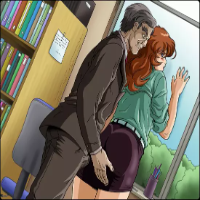



















![Salvation in Nightmare [v0.4.4]](https://imgs.21qcq.com/uploads/36/1719555347667e551321c26.jpg)






